FunnySite123.com vírus eltávolítása (eltávolítási útmutató)
Eltávolítási Útmutató - FunnySite123.com vírus
Mi az, hogy FunnySite123.com vírus?
Miért nem „vicces” a FunnySite123.com bejutása:
A FunnySite123.com vírus először talán nem tűnik túl komoly problémának, pedig potenciálisan kéretlen programról van szó, amely a böngészőeltérítők jól ismert jellemzőit vonultatja fel. A tapasztalat márpedig azt mutatja, hogy a böngészőeltérítők kivétel nélkül rendkívül bosszantó programok, amelyek átirányításokkal, szponzorált keresési találatokkal és tolakodó felugró ablakokkal nehezítik a böngészést. A FunnySite123.com is pontosan ezt teszi, miután a háttérben a rendszerbe jutott. Mindehhez először is át kell vennie az alapértelmezett keresőmotor helyét. Bizonyos szempontból „kényelmes” vírus, hiszen jelenléte azonnal feltűnik, így máris hozzá lehet kezdeni az eltávolításához. A probléma az, hogy a legtöbb felhasználó figyelmen kívül hagyja a böngészőket ért változásokat, és használatba veszik a FunnySite123.com keresőmotorját. Emiatt később sokkal nehezebb lesz az eltávolítás. Azt javasoljuk tehát, hogy a bejutás jeleinek felbukkanását követően mielőbb lásson hozzá a FunnySite123.com eltávolításához. Ehhez futtasson teljes rendszervizsgálatot egy antimalware szoftverrel, ilyen például: FortectIntego.
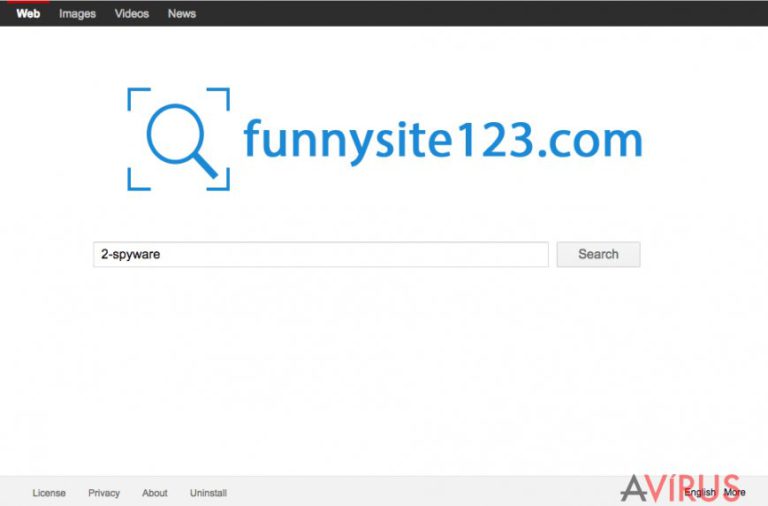
Érdekesség, hogy az elmúlt hónapokban felgyorsult a böngészőeltérítők előállítása és terjedése. A FunnySite123.com malware egy bizonyos „klónvírus” egyik változata, tehát ugyanarra az alapra épül, mint számos más fertőzés is, például a Luckypageing123.com, a LuckySearch123.com és így tovább. Minden jel arra mutat, hogy ezeket a kétes weboldalakat azért hozták létre, hogy a fejlesztőknek hirdetések segítségével pénzt termeljenek, egyetlen céljuk tehát, hogy szponzorált tartalmakat hirdessenek – nem pedig az, hogy a felhasználóknak releváns keresési találatokat jelenítsenek meg. Ezt a weboldal adatkezelési nyilatkozata is alátámasztja, amely leírja, hogy a fejlesztők személyes adatokat gyűjtenek be a felhasználóktól (többek között a nevet, a nemet, az országot és a születési dátumot), hogy ezek alapján különböző marketinges tartalmakkal, hírlevelekkel stb. keressék meg őket. A FunnySite123 fejlesztői azt is leírják, hogy amennyiben a weboldalt eladják, az új tulajdonosok a felhasználókról szóló adatbázisokat is megkapják, a beazonosításra alkalmas adatokkal együtt. Ez nemcsak unfair adatkezelést jelent, hanem veszélyt is jelent a felhasználók adataira nézve. Nem lehet tudni, hogy a begyűjtött adatok végül kinek a kezébe kerülnek, ezért nem okos dolog késlekedni a FunnySite123.com eltávolításával, hiszen így még több adat kerülhet megbízhatatlan harmadik felekhez. Távolítsa el a vírust, hogy elkerülhesse az esetleges későbbi kellemetlenségeket!
A terjesztési módszerek:
A FunnySite123.com gond nélkül terjed. Maguk a felhasználók is terjeszthetik, ha például valamilyen fájlmegosztón osztanak meg olyan szoftvercsomagot, amely tartalmazza. Az ilyen csomagok nem csak böngészőeltérítőket tartalmazhatnak, akár veszélyesebb fertőzéseket is rejthetnek. A FunnySite123.com könnyedén eltávolítható, de ha egy rejtett zsarolóvírus is a rendszerbe jut, a következmények sokkal kellemetlenebbek lehetnek. Fontos tehát, hogy a letöltéseket mindig megbízható forrásokból szerezze be. Sőt, még a megbízható weboldalakról beszerzett telepítők esetén is mindig a részletes telepítési módot kell választania, hogy elutasíthassa az esetleges kéretlen mellékleteket.
Mi szükséges a FunnySite123.com eltávolításához?
Ha kézzel szeretné eltávolítani a FunnySite123.com vírust, semmire sincs szüksége. A sikeres eltávolításhoz csak figyelmesen követnie kell az eltávolítási útmutató lépéseit. Ezeket a lépéseket lentebb találja. A FunnySite123.com automatikus eltávolításához viszont ellenőriznie kell, hogy számítógépe futtatni tud-e egy antivírus programot. Számos különböző biztonsági program létezik, biztosan találni fog olyat, amely megfelel igényeinek. Ne feledje, hogy csak megbízható programot telepítsen!
A következő programok közül választva automatikusan helyreállíthatja a vírusok okozta kárt: FortectIntego, SpyHunter 5Combo Cleaner, Malwarebytes. Azért ezeket az alkalmazásokat javasoljuk, mert a potenciálisan kéretlen programokat és a vírusokat is minden kapcsolódó fájllal és regisztrációs bejegyzéssel együtt azonosítani képesek.
Manuális Eltávolítási Útmutató - FunnySite123.com vírus
FunnySite123.com eltávolítása Windows rendszerekből
A FunnySite123.com eltávolításához követnie kell bizonyos lépéseket, ezeket mind lentebb találja.
-
Kattintson ide: Start → Control Panel → Programs and Features (Amennyiben ön Windows XP felhasználó, kattintson ide: Add/Remove Programs.)

-
Amennyiben ön Windows 10 / Windows 8 felhasználó, kattintson a jobb egérgombbal a képernyő bal alsó sarkában. Miután a szükséges Quick Access Menu megjelent, válassza először azt, hogy Control Panel, ezután pedig azt, hogy Uninstall a Program.

-
Távolítsa el a(z) FunnySite123.com szoftvert és a vele kapcsolatos egyéb programokat
Keressen ki a(z) FunnySite123.com bejegyzéseit, valamint a többi mostanában telepített, gyanús programét is. -
Távolítsa el őket és kattintson arra, hogy OK a változások elmentéséhez.

FunnySite123.com eltávolítása Mac OS X rendszerből
-
OS X használata esetén Go gomb a képernyő bal felső részén, majd Applications

-
Applications mappa megjelenése után keresse ki a kártevőt (FunnySite123.com) vagy az egyéb gyanús programokat. Ezután kattintson jobb gombbal ezekre a bejegyzésekre, majd Move to Trash gomb

FunnySite123.com vírus eltávolítása innen: Microsoft Edge
Az alábbi lépések leírják, hogy hogyan állíthatja alaphelyzetbe a Microsoft Edge böngészőt a vírus eltávolításához. Először azonban fontos, hogy a FunnySite123.com-hoz kapcsolódó minden komponenst töröljön a böngészőből.
Microsoft Edge beállításainak visszaállítása (1. módszer):
- Indítsa el a Microsoft Edge alkalmazást, majd kattintson a More gombra (három pont a jobb felső sarokban).
- Kattintson a Settings gombra a további beállítások megjelenítéséhez
-
A Settings ablakban kattintson az Clear browsing data alatti Choose what to clear gombr

-
Válasszon ki mindent, amit törölni szeretne, majd Clear gomb.

-
Ezt követően kattintson jobb gombbal a Start gombra (Windows logó). Válassza a Task Manager lehetőséget.

- A Processes ablakban keresse meg a Microsoft Edge bejegyzést.
-
Kattintson rá jobb gombbal, és válassza a Go to details lehetőséget. Ha a Go to details lehetőség nem látható, kattintson a More details gombra, és ismételje meg az előző lépéseket.


-
A Details fülön keressen meg minden Microsoft Edge nevű bejegyzést. Kattintson rájuk jobb gombbal, és válassza a End Task lehetőséget.

Az Microsoft Edge böngésző visszaállítása (2. módszer)
Ha az 1. módszer nem segített, speciális módon kell visszaállítania az Edge böngészőt
- Megjegyzés: először készítsen biztonsági másolatot adatairól!
- Keresse meg ezt a mappát számítógépén
C:\Users\%username%\AppData\Local\Packages\Microsoft.MicrosoftEdge_8wekyb3d8bbwe. -
Jelölje ki a tartalmát, majd kattintson az egér jobb gombjával. Válassza a Delete lehetőséget.

- Kattintson a Start gombra (Windows logó), majd a Search my stuff mezőbe írja be, hogy window power
-
Kattintson jobb gombbal a Windows PowerShell bejegyzésre, majd válassza a Run as administrator lehetőséget.

- Miután már adminisztrátor, a Windows PowerShell ablaka megjelenik. Illessze be a következő parancsot a PS C:\WINDOWS\system32> sor mögé, majd nyomjon entert:
Get-AppXPackage -AllUsers -Name Microsoft.MicrosoftEdge | Foreach {Add-AppxPackage -DisableDevelopmentMode -Register $($_.InstallLocation)\AppXManifest.xml -Verbose}
Ezt követően már nem szabadna, hogy a FunnySite123.com továbbra is Microsoft Edge böngészőjében legyen.
FunnySite123.com eltávolítása innen: Mozilla Firefox (FF)
-
Veszélyes kiterjesztések eltávolítása
Nyissa meg a Mozilla Firefox böngészőt, kattintson a menüikonra (jobb felső sarok), majd Add-ons → Extensions.
-
Válassza ki a(z) FunnySite123.com elemet és minden egyéb gyanús beépülőt. A bejegyzések törléséhez Remove.

-
Állítsa alaphelyzetbe az Mozilla Firefox böngészőt.
Kattintson a kérdőjelre a jobb felső sarokban található Firefox menüben. Ezután Troubleshooting Information.
-
Ezt követően Reset Firefox to its default state üzenet fogadja egy Reset Firefox gombbal. Kattintson a gombra néhányszor a(z) FunnySite123.com eltávolításához.

FunnySite123.com eltávolítása innen: Google Chrome
A Google Chrome böngésző megtisztításához és az alapértelmezett kezdőlap és keresőmotor visszaállításához először törölnie kell a gyanús komponenseket a böngésző kiegészítői közül, majd alaphelyzetbe kell állítania a böngészőt.
-
Kártékony beépülők eltávolítása
Nyissa meg a Google Chrome böngészőt, kattintson a menüikonra (jobb felső sarok), majd Tools → Extensions.
-
Válassza ki a(z) FunnySite123.com bejegyzéseit és minden egyéb kártékony beépülőt, majd a szemetes ikon segítségével távolítsa el őket.

-
Kattintson ismét a menügombra, majd az itt megjelenő Search szekció alatt Settings → Manage Search engines.

-
A következő, Search Engines... menüből távolítsa el a kártékony keresőket. Érdemes csak a Google-t, vagy az ön által korábban használt domaint meghagyni.

-
Állítsa alaphelyzetbe az Google Chrome böngészőt.
Kattintson a menügombra a(z) Google Chrome jobb felső sarkában, majd Settings. -
Görgessen a lap aljára, ott pedig Reset browser settings.

-
A jelenlegi lépés és a(z) FunnySite123.com eltávolításának befejezéséhez nyomjon Reset gombot.

FunnySite123.com eltávolítása innen: Safari
-
Veszélyes kiterjesztések eltávolítása
Indítson egy Safari böngészőt, majd a bal felső részen található menüben válassza azt, hogy Safari, ezután pedig azt, hogy Preferences
-
Válassza azt, hogy Extensions. Keressen FunnySite123.com vagy más gyanús bejegyzést, majd távolítsa el őket: Uninstall gomb

-
Állítsa alaphelyzetbe az Safari böngészőt.
Nyisson Safari böngészőt és kattintson az ablak bal felső részén található menü Safari elemére. Itt válassza azt, hogy Reset Safari...
-
Most egy részletes alaphelyzetbe-állítási ablakot láthat. Általában minden opció be van jelölve, de ha szeretné, megadhatja a helyreállítandó kategóriákat. A kártevő (FunnySite123.com) eltávolításának befejezéshez FunnySite123.com gombot nyomjon.

Azt tanácsoljuk, hogy a potenciálisan kéretlen program eltávolítása és a böngészők helyreállítása után vizsgálja át a rendszert egy megbízható antispyware programmal. Ezzel megszabadulhat a kártevő (FunnySite123.com) hátramaradt regisztrációs bejegyzéseitől és az esetleges további parazitáktól és malware-fertőzésektől is. Válasszon az általunk ajánlott malware-eltávolítók közül: FortectIntego, SpyHunter 5Combo Cleaner vagy Malwarebytes.




























